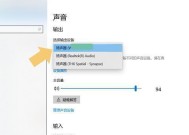笔记本如何连接蓝牙耳机?连接失败怎么办?
- 网络设备
- 2025-01-19
- 84
- 更新:2025-01-14 10:45:20
随着科技的发展,蓝牙耳机成为了越来越多人选择的无线听音设备。而对于那些想要通过笔记本电脑进行音乐播放或通话的人来说,连接蓝牙耳机是一个非常方便的选择。本文将为大家介绍如何连接蓝牙耳机与笔记本电脑的简单步骤。
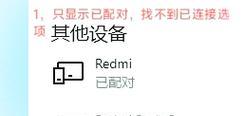
确保笔记本电脑和蓝牙耳机都已开启
在开始连接之前,你需要确保你的笔记本电脑和蓝牙耳机都已经打开。通常,笔记本电脑会有一个开关或者快捷键来启用蓝牙功能;而蓝牙耳机一般也有一个开关来打开它们。
打开笔记本电脑的蓝牙设置
进入笔记本电脑的控制面板或者系统设置,在设置选项中找到“设备”或“蓝牙和其他设备”选项。点击进入后,你应该能够看到一个蓝牙开关。确保它被打开。

打开蓝牙耳机的配对模式
在你的蓝牙耳机上查找并按下配对按钮。这个按钮通常位于耳机上某个隐藏的位置,你可以查看耳机的说明书来确定具体位置。在按下配对按钮后,耳机的指示灯应该开始闪烁,表示耳机正在配对模式中。
在笔记本电脑上搜索可用的蓝牙设备
回到笔记本电脑的蓝牙设置页面,在可用设备列表中点击“搜索设备”或类似按钮。笔记本电脑会开始搜索附近可用的蓝牙设备。
选择你的蓝牙耳机
在可用设备列表中,你应该能够看到你的蓝牙耳机名称出现。点击它来选择你的耳机。
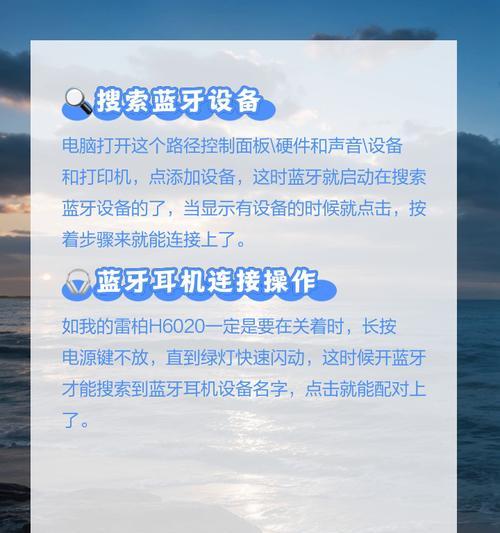
输入配对码(如果需要)
某些蓝牙设备需要输入一个配对码才能与笔记本电脑连接。如果你的耳机需要配对码,它应该在说明书或者设备背面标签上列出。输入正确的配对码,点击“配对”按钮。
等待配对成功
一旦你点击了配对按钮,笔记本电脑和蓝牙耳机会开始建立连接。这个过程可能需要一些时间,耐心等待直到配对成功。
测试连接
当蓝牙设备成功配对后,你可以尝试播放一首音乐或者进行一个通话来测试连接是否正常。确保你的耳机已经正确连接,并且声音从耳机中输出。
调整音频设置
在连接成功后,你可能需要在笔记本电脑的音频设置中进行一些调整。进入音频设置页面,选择蓝牙耳机作为默认输出设备,并调整音量等参数。
保存设备信息
一旦你成功连接了蓝牙耳机,笔记本电脑会自动保存设备信息,以便下次连接时更加便捷。下次使用时,只需确保设备开启并在蓝牙设置中选择它即可。
兼容性问题解决
如果在连接过程中遇到兼容性问题,比如连接不稳定或者声音质量差,你可以尝试更新笔记本电脑的驱动程序或者更新蓝牙耳机的固件来解决问题。
保持设备间距离
为了获得更好的连接体验,确保你的蓝牙耳机和笔记本电脑之间没有太远的距离。过远的距离可能导致连接不稳定或者掉线。
其他注意事项
在使用蓝牙耳机的过程中,你可能还需要注意电池寿命、充电频率和设备保养等方面的问题。请遵循相关的说明书和使用建议。
使用蓝牙耳机的优势
连接蓝牙耳机与笔记本电脑不仅可以让你享受无线音乐和通话的便利,还可以帮助你在繁忙的工作环境中更好地专注。不再被困扰于乱七八糟的线缆,你可以更自由地移动和操作。
通过以上简单步骤,你可以轻松连接笔记本电脑和蓝牙耳机。无论是用于娱乐还是工作,这种无线连接方式将为你带来更加便捷和舒适的体验。记得在连接完成后合理使用设备,并保持设备的稳定性和安全性。